
Você está com Erros No Conectividade Social ICP ou V2? Eu resolvo para você por acesso remoto!
Me chama no WhatsApp: 94/99196-5831
Saiba como configurar o conectividade social V2 e como enviar as SEFIPS.
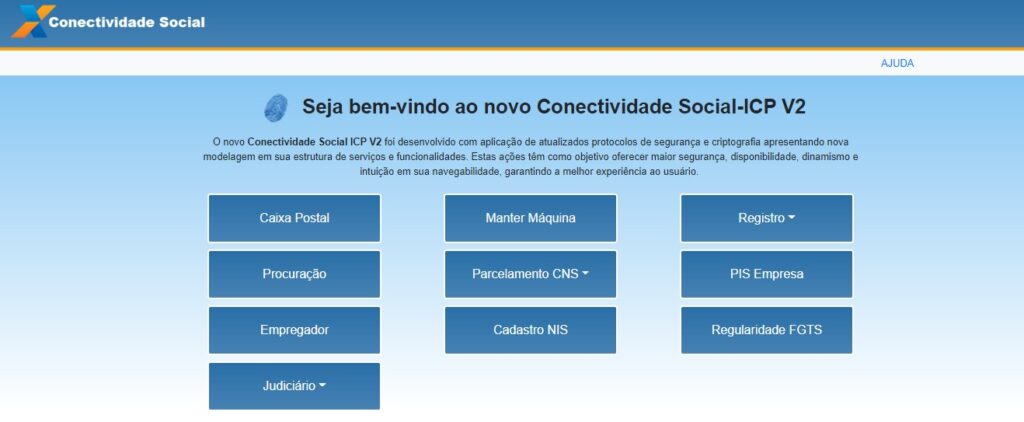
📌Você precisa cadastrar a máquina:
✅Acesse https://conectividadesocialv2.caixa.gov.br/sicns/
✅Clique em “Manter Máquina”;
✅Depois clique em “Cadastrar Máquina”;
✅Digita o nome da máquina que desejar, e deixa conforme aparece as opções, clique em Continuar;
✅Aceita o termo que aparece, e baixar token e depois fecha a página;
✅Pronto, máquina cadastrada.
📌Agora vamos ao passo a passo pra enviar a SEFIP, ou seja, recalcular um FGTS.
✅Gera o arquivo SEFIP.re no seu sistema de folha, como de costume;
✅Importa pra SEFIP como faz normalmente;
✅Vá em executar, clica em Ok, seleciona a pasta onde deseja gravar o arquivo .SFP; ou pode deixar na pasta que já aparece;
✅Clica em Salvar, Ok e Ok;
✅Agora, abra o novo conectividade social novamente;
✅Clica em “Caixa Postal”;
✅Selecione o certificado digital da empresa;
✅Depois vá em “Nova Mensagem”;
✅Na opção Selecione o Serviço, clique em “Envio de arquivo SEFIP”;
✅Em nome da Mensagem, digita qualquer nome que seja fácil você identificar;
✅Selecione o Estado;
✅Selecione a base de arrecadação;
✅Selecione o arquivo da SEFIP que você salvou; você pode enviar até 20 arquivos de uma vez;
✅Clique em Enviar;
✅Caso não tenha feito o cadastro da máquina (explicado no passo a passo acima), vai aparecer a opção para você cadastrar, clique em Aceitar, e depois em “Baixar Token”;
✅Prontinho, salva o protocolo em XML e em PDF;
✅Agora, volta na SEFIP e vá em Relatórios, GRF, e depois em “Arquivo ICP”;
✅Localiza o protocolo salvo, geralmente ele vai pra pasta download;
✅Assim que clicar nele vai aparecer o erro “1156 – O arquivo de dados não foi localizado no diretório de onde foi transmitido”;
✅Basta clicar em Ok, vai abrir uma pastinha, clique em “Localize o arquivo de dados (SFP);
✅Ache o arquivo .SFP, que você salvou na pasta primeiro (não é o arquivo XML gerado pelo conectividade, é aquele que você salvou quando clicou em executar na SEFIP);
✅Clique em Abrir e Validar Arquivo;
✅Prontinho, guia localizada.
Créditos: Fran Menezes
Configuramos Para Você!
Chame a gente no WhatsApp.
TI CONTÁBIL
Resolvemos tudo por acesso remoto.
WhatsApp. (94) 99196-5831

“Você está enfrentando problemas com o Conectividade Social ICP ou V2? Deixe que eu ajudo a resolvê-los rapidamente. Ofereço suporte remoto eficiente. Entre em contato comigo pelo WhatsApp: 94/99196-5831 para uma solução imediata.“
 ONLINE - Solicite Suporte pelo WhatsApp
ONLINE - Solicite Suporte pelo WhatsApp